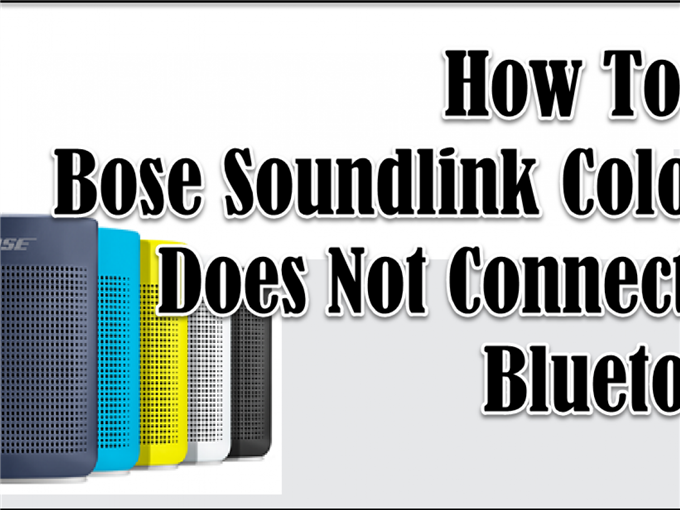Soundlink Color II е друг Bluetooth високоговорител от Bose. Проектиран да се използва за дейности на открито, с елегантната си обвивка около силиконовото покритие, което го прави по-издръжлив. Можете да го носите със себе си навсякъде. Тъй като Bluetooth високоговорителят очевидно трябва да се свърже с устройство с Bluetooth, има съобщения от потребители, че Bose Soundlink Color II не се свързва или сдвоява с Bluetooth устройство. Днес ще говорим за Bose Soundlink Color 2 и препоръчаните методи за отстраняване на неизправности за отстраняване на Bose Soundlink Color II няма да се свържат с проблема с Bluetooth.
Fix Bose Soundlink Color II не се свързва с Bluetooth
Има няколко фактора, които могат да причинят Soundlink Color II да не може да се свърже с Bluetooth. От проста причина като Bluetooth не е активирана от настройките и Bluetooth е извън обхвата до по-сложна причина, при която трябва да се нулира, за да се отстранят незначителни проблеми. Също така остарял софтуер може да причини проблеми с който и да е Bluetooth високоговорител.
Преди да изпълните методите по-долу, ето един бърз поглед към спецификациите на високоговорителя “
- Размери: 5,25 ″ H x 5 ″ W x 2,25 ″ D
- Тегло: 1,2 lbs
- Вход: 3,5 мм спомагателен вход
- Изход: Micro-B USB порт
- Обхват на безжична връзка: 30 фута или 9 метра
- Живот на батерията: 8 часа
По-долу са изброени методи за отстраняване на неизправности, които можете да изпълните за сдвояване с високоговорител на Bose с устройство.
Метод 1: Уверете се, че Bluetooth е активиран
Първото нещо, което трябва да направите, е да проверите дали Bluetooth е активиран на Bluetooth високоговорител. Ако Bluetooth е деактивиран, вероятно е очевидна причина високоговорителят да не се сдвоява или да се свързва с устройството.
Да го направя:
- Натиснете бутона за включване, за да включите високоговорител

- Натиснете и задръжте Bluetooth бутона

- Изчакайте мигаща синя лампа на бутона Bluetooth.
Когато се появи мигаща синя светлина, това означава, че устройството вече е откриваемо и готово за свързване.

Метод 2: Уверете се, че Bluetooth е в обхвата на безжична връзка
Възможно е високоговорителят на Bose да не се свърже с устройството, защото не е в непосредствена близост един до друг. Нормалният безжичен обхват на продукта е 30 фута или 9 метра. Ако продуктът е на повече от 30 фута, сдвояването и свързването няма да успеят. Освен това, препятствия като стени, врати или други устройства наблизо могат да намалят безжичния обхват и да променят Bluetooth връзката.
Опитайте да приближите високоговорителя и устройството на Bose един до друг и опитайте отново да се свържете с Bluetooth.
Метод 3: Сканирайте ръчно за налични Bluetooth високоговорители
Ако свързвате високоговорител за първия, сканирайте ръчно Bluetooth устройствата за налични Bluetooth високоговорители. Ако високоговорителят все още не се появява в списъка, изключете Bluetooth и след това го включете отново и след това повторете сканирането за устройства наблизо. Ако високоговорителят се появи в списъка, изберете да сдвоите двете устройства.
Метод 4: Уверете се, че сдвояването е извършено правилно
Има моменти, когато сдвояването е извършено неправилно, това може да е причината, поради която високоговорителят на Bose няма да се свърже с Bluetooth. Уверете се, че правите процеса правилно, за да осъществите Bluetooth връзка
За да сдвоите с Bluetooth устройство, имате две възможности за избор, първата използва Bluetooth бутоните на високоговорителя, а следващата е чрез приложението Bose connect.
Използване на Bluetooth бутони:
- Натиснете бутона за захранване, за да включите високоговорителя
- Натиснете и задръжте бутона Bluetooth, изчакайте светлината на Bluetooth да премигва синьо
- Намерете продукта Bose от списъците с налични продукти. Ако високоговорителят не е в списъците, щракнете върху опцията Сканиране или Търсене, за да опресните списъците.
- Опитайте да се свържете отново.
Използване на приложението Bose Connect
- Отидете на Bluetooth Setting на устройството
- Уверете се, че Bluetooth е активиран
- Натиснете бутона за захранване, за да включите високоговорителя
- Натиснете и задръжте бутона Bluetooth, изчакайте светлината на Bluetooth да премигва синьо
- Стартирайте приложението Bose Connect от Bluetooth устройство, изчакайте списъка с наличните високоговорители. Ако Bose Soundlink Color II е в списъка, изберете от него, за да започнете сдвояването.
Метод 5: Изчистване на списъка за сдвояване на Bluetooth устройства
Тъй като Bluetooth устройствата могат да запомнят сдвоени устройства, те автоматично ще се свържат отново с тях. Ако някое от преди сдвоените устройства в списъка за сдвояване е близо до устройството, то автоматично ще се свърже отново с него и ще попречи на Bose високоговорителя да се свърже успешно.
За да разрешите това, може да се наложи да изчистите паметта на предварително сдвоени устройства от Bluetooth настройките на смартфона. Този метод ви позволява да създадете нов списък с памет на сдвоени устройства и ще се свърже отново само с устройството, с което искате да се свърже.
Метод 6: Нулиране на високоговорителя на Bose Soundlink
Ако нито един от споменатите по-горе методи за отстраняване на неизправности не е отстранил високоговорителя на Bose, няма да се свърже с Bluetooth, препоръчително е да го нулирате. Това помага да се отстранят незначителни проблеми с високоговорителя.
За да нулирате Bose високоговорител:
- Натиснете бутона за захранване, за да включите високоговорителя
- Натиснете и задръжте бутона за захранване за 10 секунди. Изчакайте да се появи мигаща синя светлина.
- Появява се гласова подкана с молба да изберете език, след което освободете бутона за захранване. Нулирането вече е завършено.
Опитайте да свържете отново Bose високоговорител и Bluetooth устройство и проверете дали проблемът е отстранен.
Метод 7: Рестартирайте Bluetooth устройството
Този метод се прави, за да се коригират незначителни проблеми на устройството, както и всяко друго електронно устройство. Процесът е прост, просто изключете устройството, за да го изключите и след това го включете отново след няколко секунди.
След като изпълните този метод, опитайте да свържете Soundlink Color II и Bluetooth устройство и след това проверете дали проблемът все още съществува.
Метод 8: Проверете за актуализации
Актуализациите поправят грешки и предоставят подобрения на устройството. Препоръчва се от време на време да проверявате за налични актуализации.
Този метод има две възможности за избор:
- Можете да проверите и инсталирате актуализации на продукти, като използвате приложението Bose connect от вашия смартфон
- Чрез Bose Online Updater, намерен на уебсайта на Bose. Можете просто да свържете високоговорителя към компютъра и оттам да следвате инструкциите на уебсайта.
Надявам се, че тази статия помага за Bose Soundlink Color II, че няма да се свърже с проблем с Bluetooth. За повече видеоклипове за отстраняване на неизправности посетете нашия androidhow Youtube канал.
Прочетете също:
- Как да коригирам Bose Soundlink Color II не се зарежда
- Как да поправим Bose Soundlink Mini II не зарежда проблем